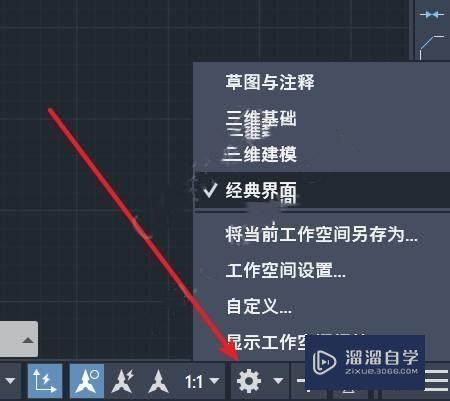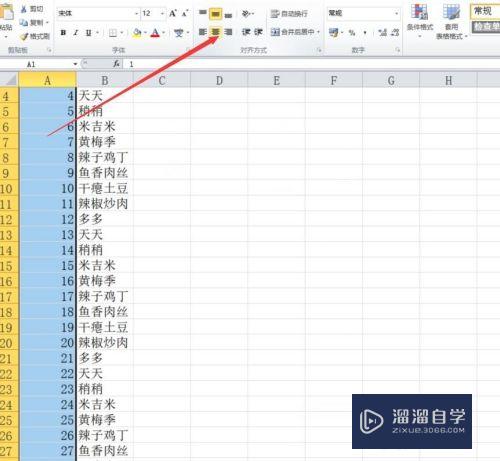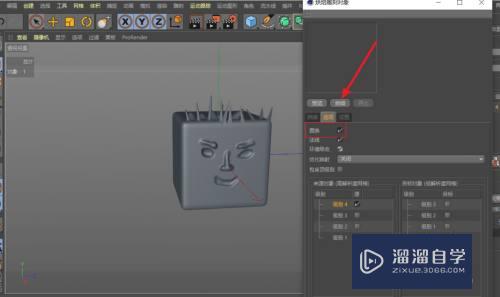CAD图纸怎么转成png格式优质
在大多数设计工作者眼里。难的不是设计作品。而是对已经设计好的作品进行格式转换。如果文件量多的话。那样很浪费时间。又容易出错。今天我就教给大家CAD图纸怎么转成png格式。而且不会出错的方法。
点击观看“CAD”视频教程。帮助你更好的上手
工具/软件
硬件型号:华为笔记本电脑MateBook 14s
系统版本:Windows7
所需软件:CAD编辑器
方法/步骤
第1步
png是图片的一种格式,如果要把CAD文件转换成png。就得借助专业的转换工具,所以先准备一款专业的转换器;

第2步
打开转换工具之后。我们可以看到界面的左侧有五个可以自由选择的转换类型。在这里我们选择相对应的“CAD转图片”即可;
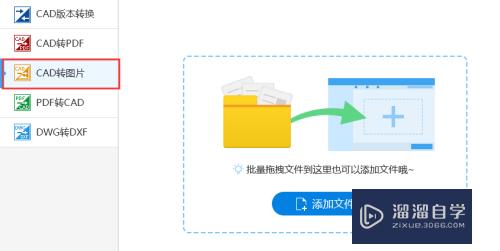
第3步
选择好了转换类型。接下里就需要添加文件了。把您的文件直接拖到指定区域或者点击中间的"添加文件"都可以;
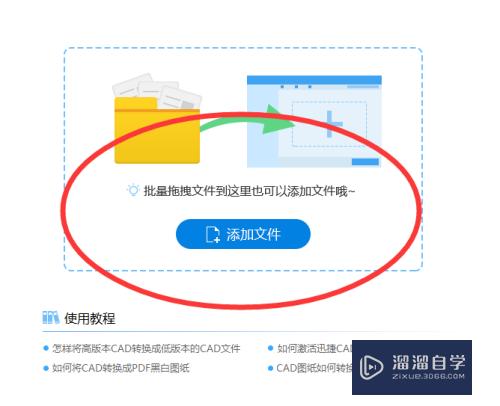
第4步
文件添加完毕。然后选择输出的格式。可以看到下方有很多可供选择的输出选项。我们找到“输出格式”这一选项。点击后面的倒三角选择“png”即可。你还可以根据自己的需要选择其他种类的选项;
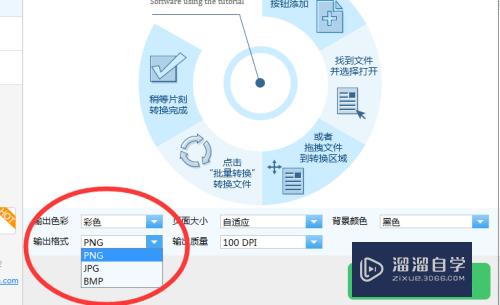
第5步
接下来点击右上方的“浏览”选择一个方便查看的路径;
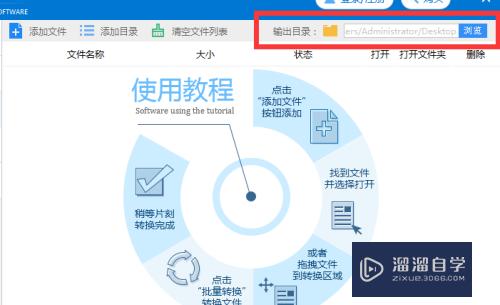
第6步
一切准备就绪。这时只需要点击下方的“批量转换”即可。等到转换进度条达到100%就可以查看您已经转好的文件了!怎么样是不是很赞?
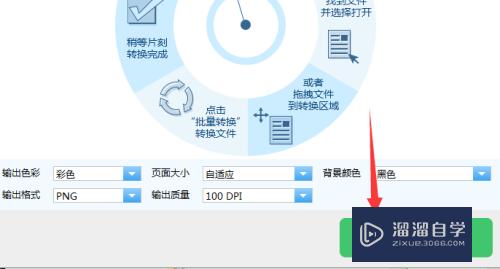
以上关于“CAD图纸怎么转成png格式”的内容小渲今天就介绍到这里。希望这篇文章能够帮助到小伙伴们解决问题。如果觉得教程不详细的话。可以在本站搜索相关的教程学习哦!
更多精选教程文章推荐
以上是由资深渲染大师 小渲 整理编辑的,如果觉得对你有帮助,可以收藏或分享给身边的人
本文标题:CAD图纸怎么转成png格式
本文地址:http://www.hszkedu.com/73876.html ,转载请注明来源:云渲染教程网
友情提示:本站内容均为网友发布,并不代表本站立场,如果本站的信息无意侵犯了您的版权,请联系我们及时处理,分享目的仅供大家学习与参考,不代表云渲染农场的立场!
本文地址:http://www.hszkedu.com/73876.html ,转载请注明来源:云渲染教程网
友情提示:本站内容均为网友发布,并不代表本站立场,如果本站的信息无意侵犯了您的版权,请联系我们及时处理,分享目的仅供大家学习与参考,不代表云渲染农场的立场!